Como Baixar e Assistir Filmes da Netflix no Mac em 2024
Se você é usuário da Netflix e da Apple com MacBook, deve ter se perguntado se pode ou não baixar a Netflix no Mac. Os usuários da Apple não têm sorte devido à falta de um aplicativo nativo para MacBooks. Os MacBooks são perfeitos e uma ótima opção para aumentar o número de espectadores, pois proporcionam uma ótima experiência para assistir a filmes e séries durante viagens. Embora você possa assistir à Netflix em Macs, a verdadeira questão é: você pode baixar um aplicativo da Netflix no Mac? Para obter a resposta a essa pergunta, você deve ler este artigo com atenção.
Parte 1. É Possível Baixar a Netflix no Mac?
Você pode baixar o aplicativo da Netflix no Mac? A resposta simples é que o macOS não possui um aplicativo nativo da Netflix. Isso é um grande problema, já que Android, iOS e Windows possuem aplicativos nativos para a Netflix, e é justamente esse software local que permite o suporte off-line. Usuários de Mac só podem fazer streaming através de um navegador web, o que é, por natureza, apenas on-line.
Embora seja possível assistir ao conteúdo da Netflix em MacBooks e desktops Mac através de um navegador web, como Safari, Google Chrome ou Microsoft Edge, a Netflix ainda não lançou um aplicativo para macOS, então você não pode baixar conteúdo da Netflix no Mac.
Parte 2. Pode Usar AirPlay para Transmitir Netflix do iPhone/iPad para o Mac?
Em geral, o AirPlay permite transmitir conteúdo do iPhone ou iPad para uma Apple TV ou outros dispositivos habilitados para AirPlay, inclusive um Mac. Para reproduzir a Netflix no AirPlay do iPhone ou iPad para o Mac, verifique se os dois dispositivos estão na mesma rede Wi-Fi e siga os passos abaixo:
Em seu iPhone ou iPad:- 1. Abra o aplicativo Netflix.
- 2. Comece a reproduzir o conteúdo que você deseja transmitir.
- 3. Toque no ícone AirPlay, geralmente localizado próximo aos controles de reprodução. Ele se parece com um retângulo com um triângulo apontando para ele.
- 1. Abra o menu AirPlay em seu Mac. Geralmente, ele pode ser encontrado na barra de menus na parte superior da tela.
- 2. Selecione seu iPhone ou iPad na lista de dispositivos AirPlay disponíveis.
Parte 3. Como Baixar a Netflix no Mac Usando o PlayCover?
O PlayCover é outro método para baixar o Netflix para Mac. É um aplicativo de terceiros que permite aos usuários executar jogos e aplicativos iOS nativamente em seus dispositivos Silicon Mac. O aplicativo é um projeto de código aberto de uso gratuito que permite aos usuários executar jogos e aplicativos do iOS com suporte para teclado, mouse e controle.
Ele funciona colocando o aplicativo Netflix para iOS em um wrapper para iPad, o que permite que os aplicativos funcionem de forma nativa nos Silicon Macs da Apple. Portanto, siga os passos abaixo para saber como baixar a Netflix no Mac usando esse método.
1. Baixe o PlayCover e dê um duplo clique no arquivo DMG. Arraste o aplicativo para a pasta Aplicativos.

2. Dê um duplo clique no aplicativo PlayCover para abri-lo.

3. Clique em "Abrir" quando o dispositivo pedir novamente para confirmar.

4. Ao executar o aplicativo pela primeira vez, você precisará instalar algumas ferramentas de linha de comando do Xcode, caso nunca o tenha instalado antes. Essa é uma ferramenta da Apple que permite aos usuários criar aplicativos para produtos Apple. O PlayCover fará isso automaticamente quando você clicar em Instalar.

5. Insira o ID e a senha de seu Mac para continuar.

6. Em seguida, baixe um arquivo IPA descriptografado para o aplicativo Netflix para iOS. Você pode baixá-lo facilmente de sites de terceiros.

7. Para baixar o aplicativo Netflix no Mac, arraste e solte o arquivo IPA descriptografado da Netflix no aplicativo para adicioná-lo à biblioteca de aplicativos do PlayCover. A PlayCover instalará a Netflix e será exibida a mensagem "Concluído" quando isso for feito.

8.Agora, clique duas vezes no aplicativo Netflix para iOS para usá-lo em seu Mac. Será necessário entrar na conta da Netflix para acessar e assistir off-line.
Parte 4. Como Baixar Filmes da Netflix no Mac para Assistir Off-line?
Como baixar filmes da Netflix no Mac? Como a Netflix ainda não lançou um aplicativo para macOS, você não pode baixar filmes da Netflix diretamente no Mac. Felizmente, temos o HitPaw Conversor de Vídeo, uma ferramenta poderosa para baixar filmes e séries da Netflix sem obstáculos ou limitações. Ao baixar todos os vídeos da Netflix em formatos sem DRM, o HitPaw garante que os usuários possam assistir à Netflix off-line em qualquer dispositivo que desejarem.
- Baixe qualquer filme da Netflix gratuitamente para reprodução off-line.
- Baixe filmes da Netflix em HDR/1080P/720P/8K.
- Suporta legendas multilíngues e faixas de áudio de alta qualidade.
- Velocidade de download 20x mais rápida para baixar conteúdo da Netflix.
- Aproveite os filmes e séries mais recentes da Netflix em qualquer lugar e a qualquer hora.
Siga os passos abaixo para baixar filmes da Netflix no Mac usando essa ferramenta.
Passo 1: Baixe, instale e inicie o HitPaw Conversor de Vídeo. Vá até a aba "Toolkit" e clique em "Netflix Video Downloader".

Passo 2: Faça login na sua conta da Netflix e encontre o filme que deseja baixar.

Passo 3: Clique no botão "Baixar", selecione os arquivos de vídeo, resolução, áudio e legendas conforme sua necessidade. Clique no botão "Baixar" e inicie o download.

Passo 4: Quando o download for concluído, você pode encontrar os episódios baixados da Netflix na sua pasta "Salvar em".

Conclusão
Em resumo, acabamos de dar uma olhada em diferentes maneiras de baixar filmes e séries da Netflix no Mac. A melhor opção entre todas é usar o HitPaw Conversor de Vídeo para baixar filmes e séries da Netflix sem nenhuma limitação. A ferramenta baixa todos os vídeos da Netflix em formatos simples sem DRM e garante que você assista à Netflix off-line em qualquer dispositivo que desejar.

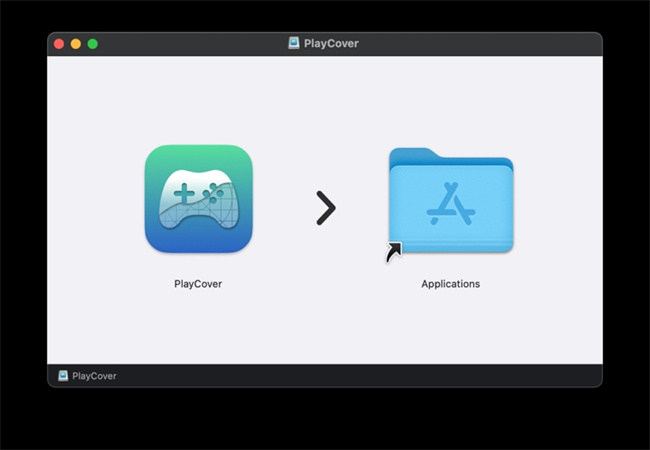
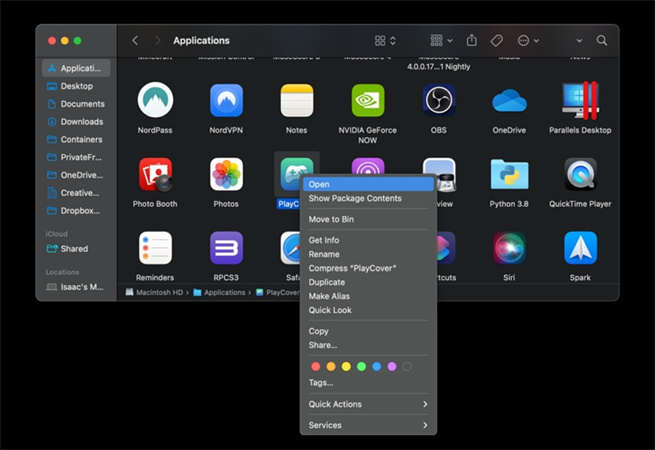
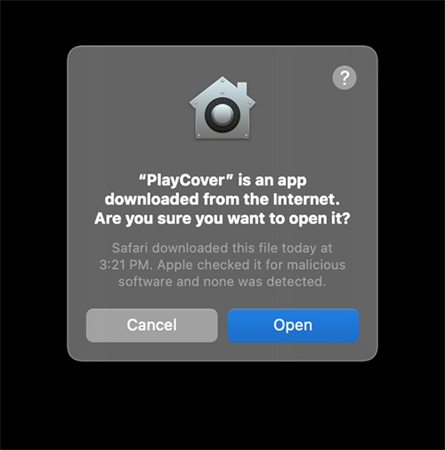
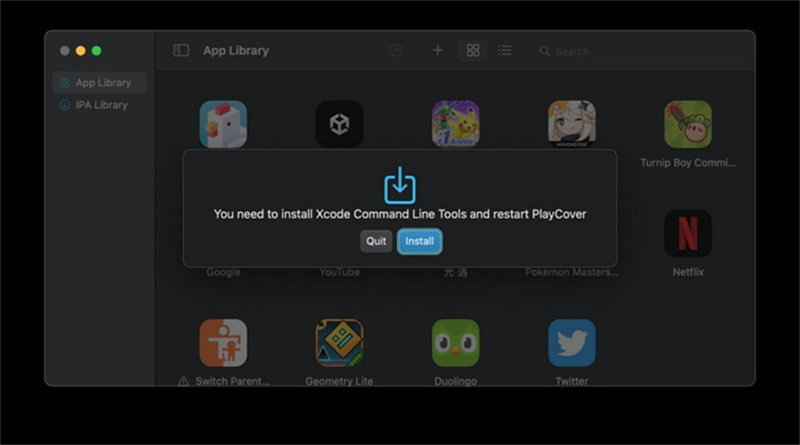
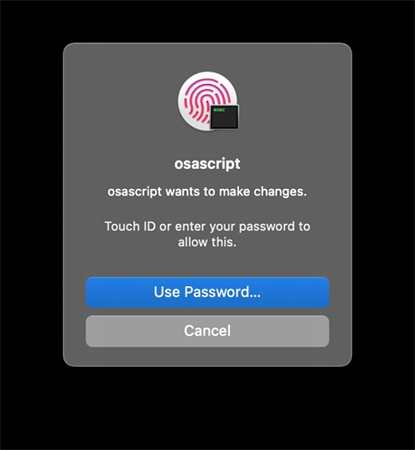
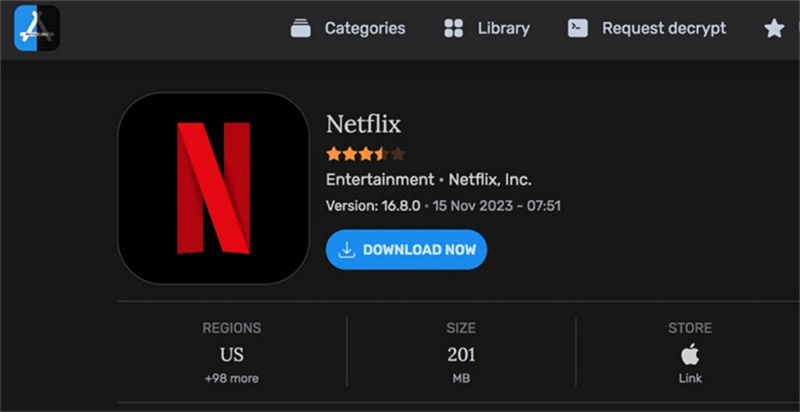
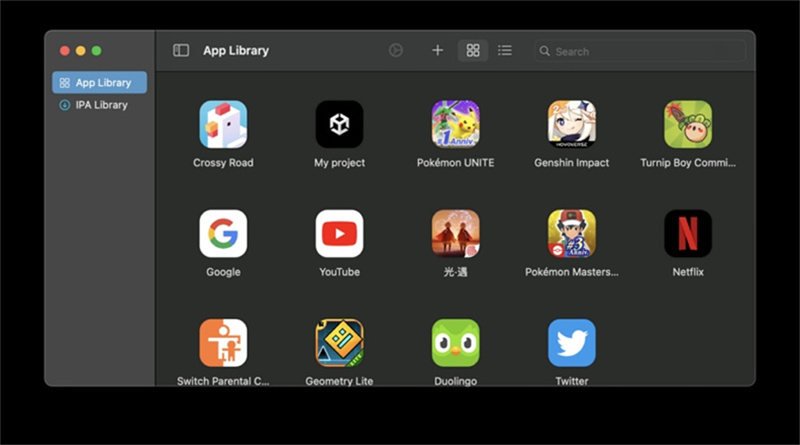









 HitPaw FotorPea
HitPaw FotorPea HitPaw VikPea
HitPaw VikPea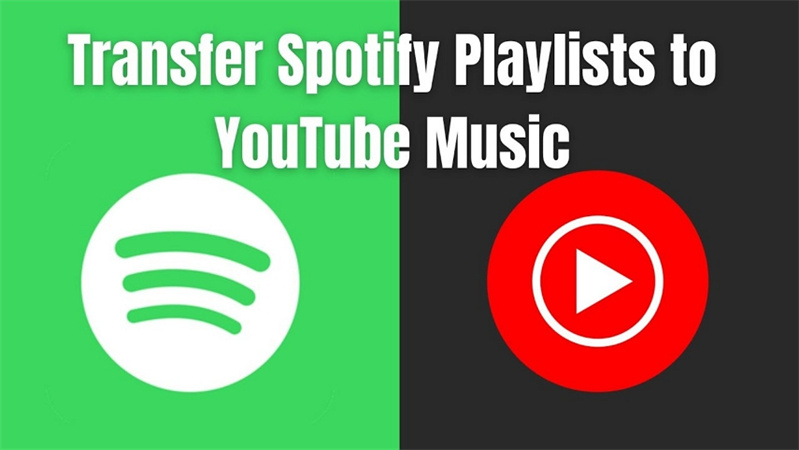
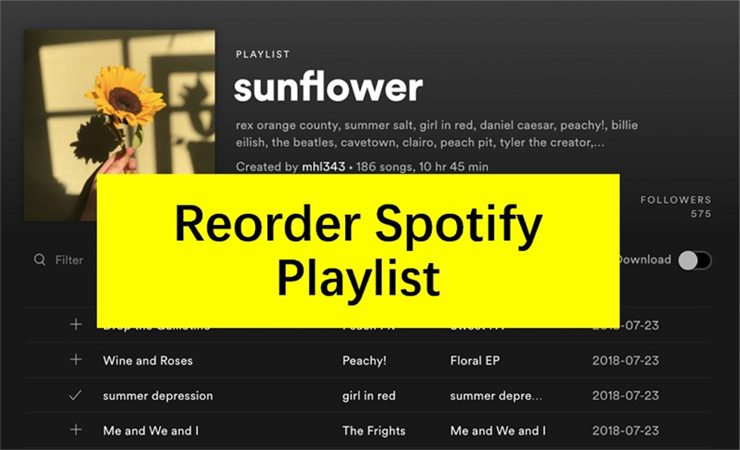



Compartilhar este artigo:
Selecionar a classificação do produto:
Antônio García
Editor-em-Chefe
Trabalho como freelancer há mais de cinco anos. Sempre fico impressionado quando descubro coisas novas e os conhecimentos mais recentes. Acho que a vida não tem limites, mas eu não conheço limites.
Ver todos os ArtigosDeixar um Comentário
Criar sua avaliação sobre os artigos do HitPaw